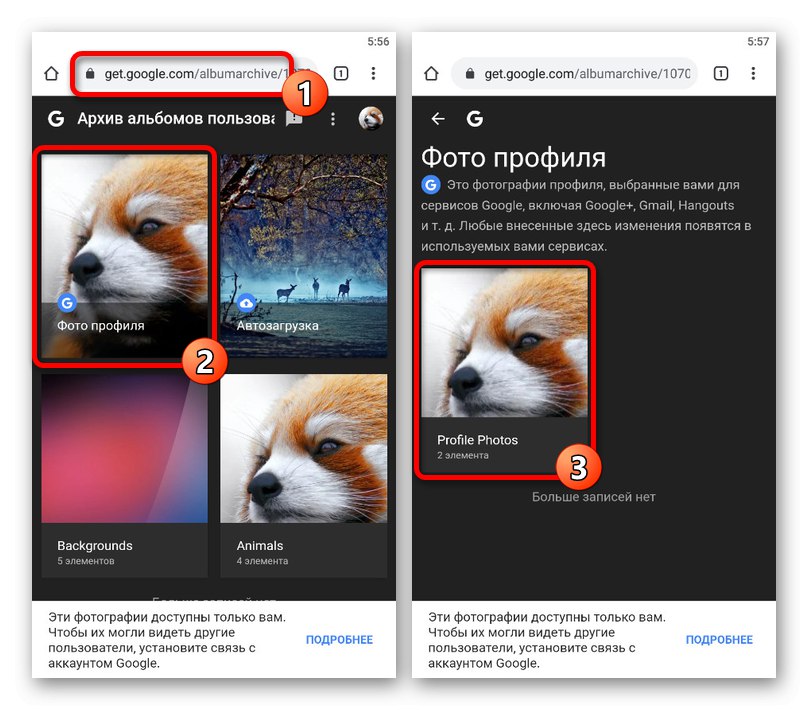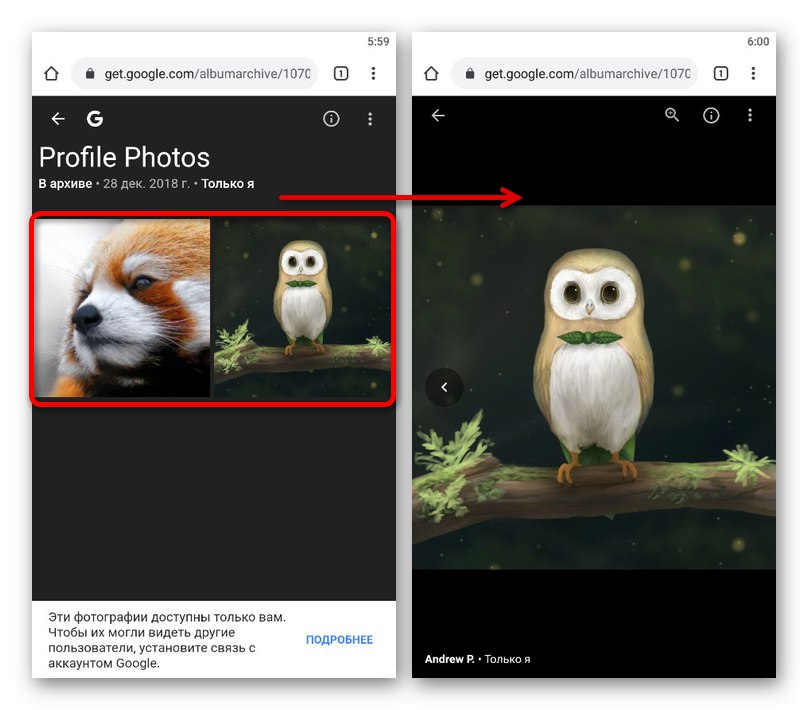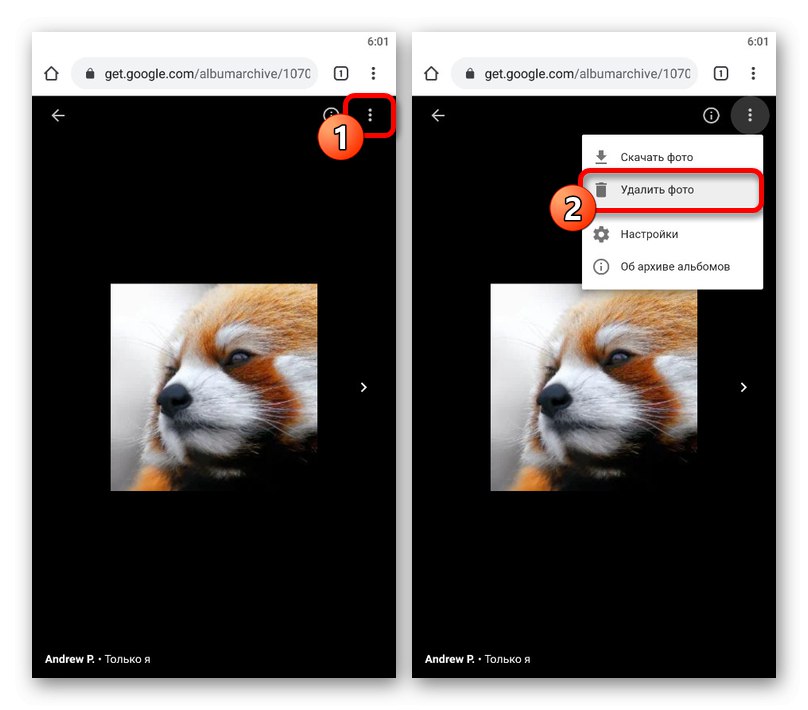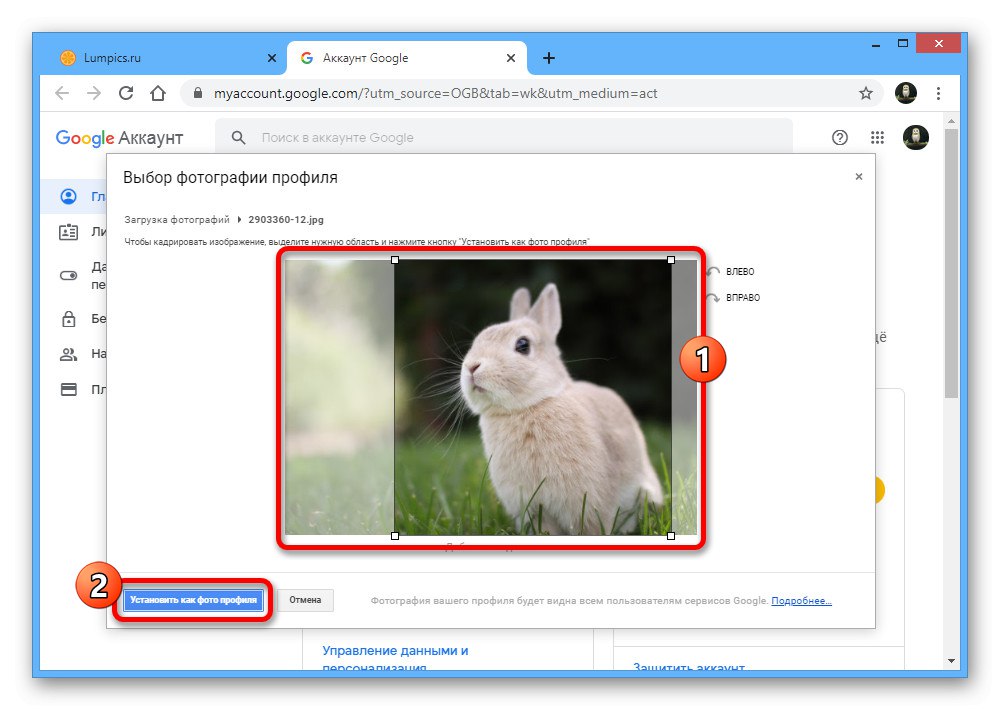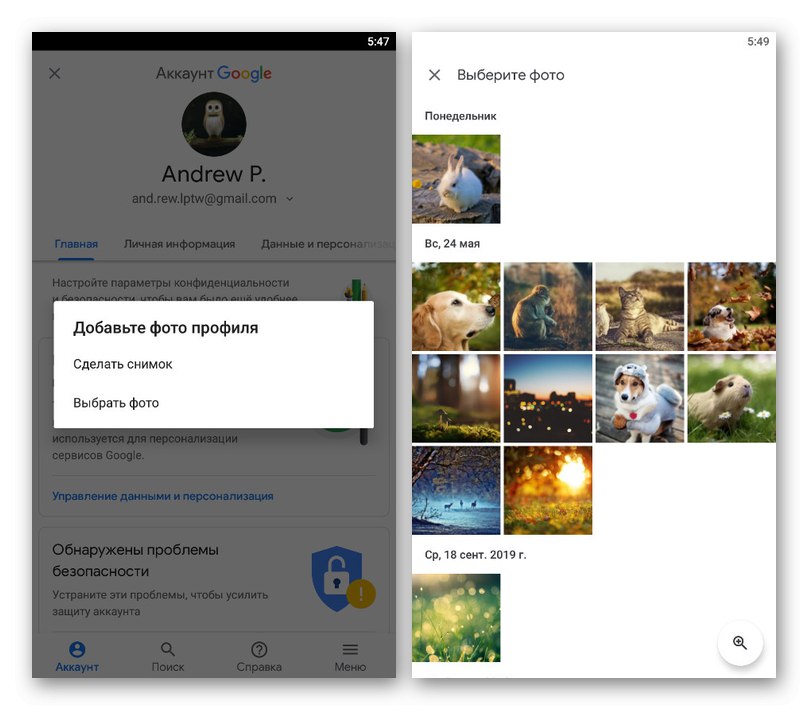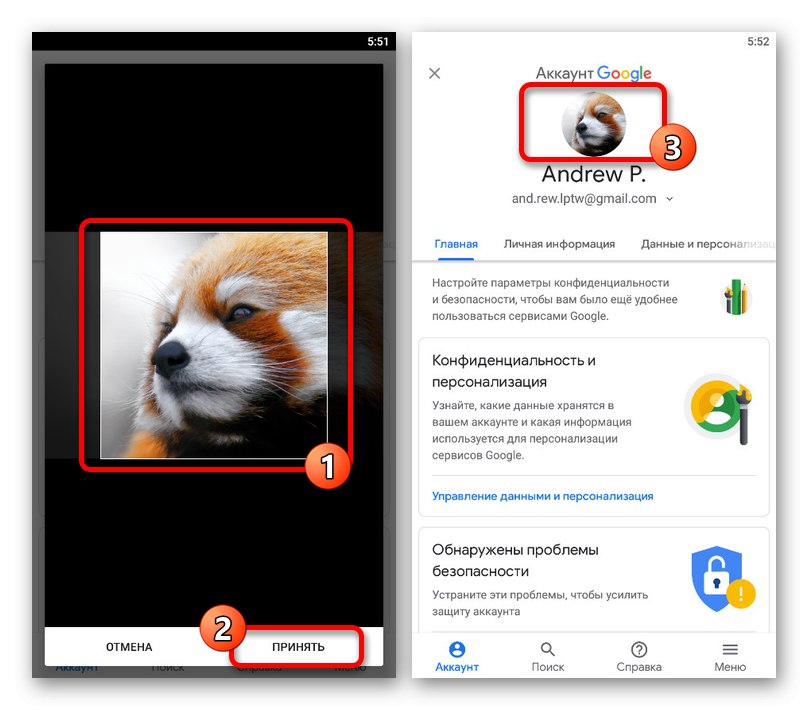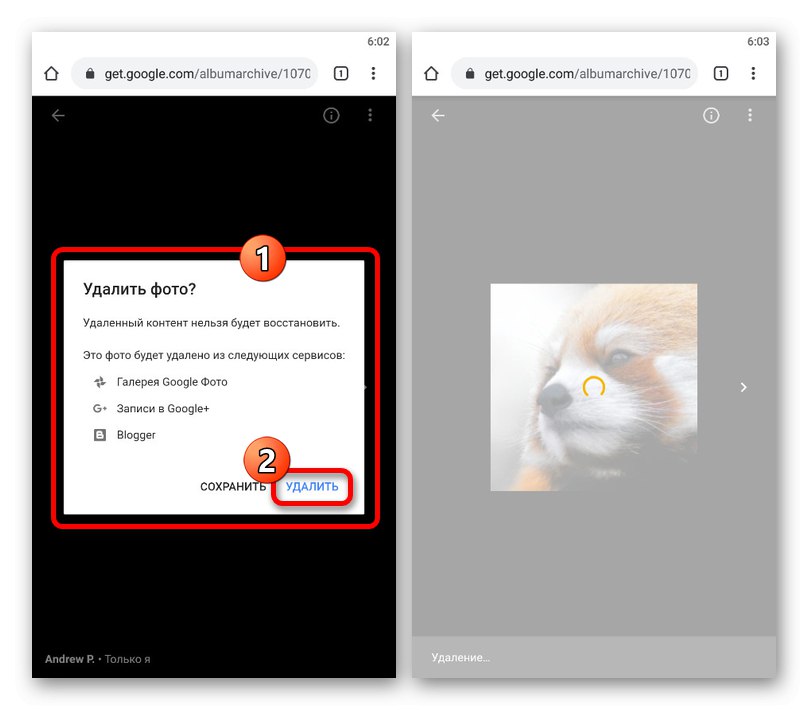Možnosť 1: PC verzia
Účet Google je rovnaký pre každú online službu spoločnosti a automaticky synchronizuje osobné informácie vrátane vašej profilovej fotografie. Ak sa chcete zbaviť avatara, môžete použiť dve metódy, ktorými je zmena aktuálneho obrázka alebo jeho úplné odstránenie.
Metóda 1: Zmeňte svojho avatara
Vzhľadom na to, že nové fotografie vo vašom účte Google vždy automaticky nahrádzajú staré, najjednoduchšou metódou ich odstránenia je nahradenie vášho avatara.
Prejdite na domovskú stránku Google
- Na úvodnej stránke Google kliknite na fotografiu v rohu a vyberte „Správa účtov Google“.
- Prepnúť na kartu "Domov" a kliknite ľavým tlačidlom myši na avatar nad názvom účtu.
- Použite tlačidlo „Vyberte súbor v počítači“načítať nový obrázok alebo priradiť existujúci súbor z podsekcie "Tvoje fotky".
- Po rozhodnutí o výbere a čakaní na dokončenie sťahovania orezajte a kliknite „Nastaviť ako profilovú fotku“.
![Orezajte novú fotografiu účtu Google v prehliadači]()
Vďaka tomu sa vo všetkých službách aktualizuje hlavný prehľad účtu.
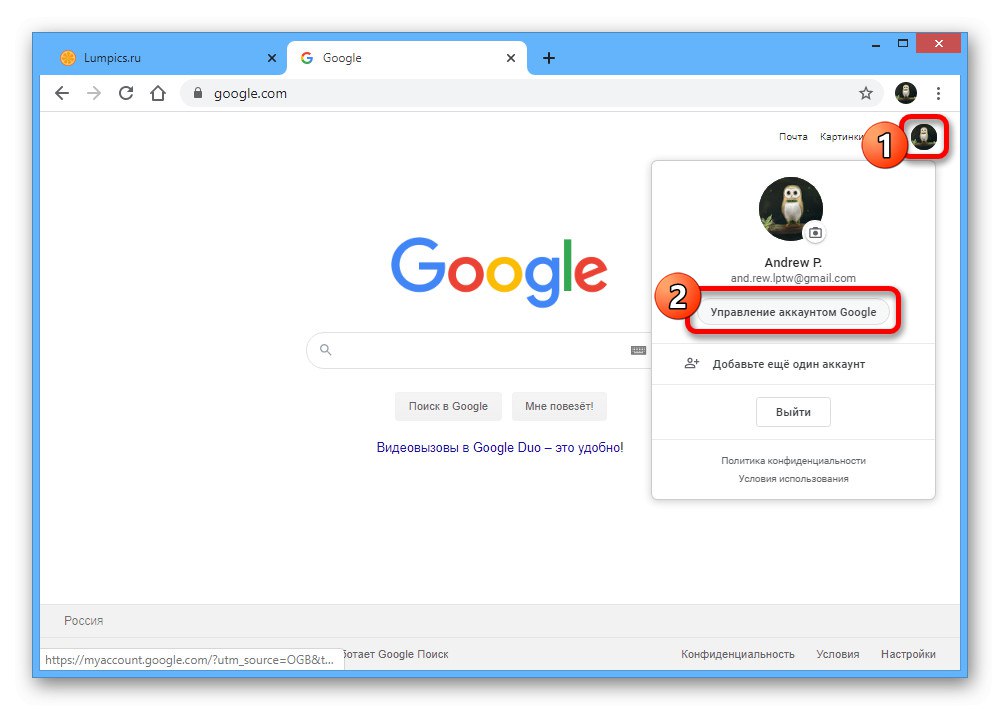
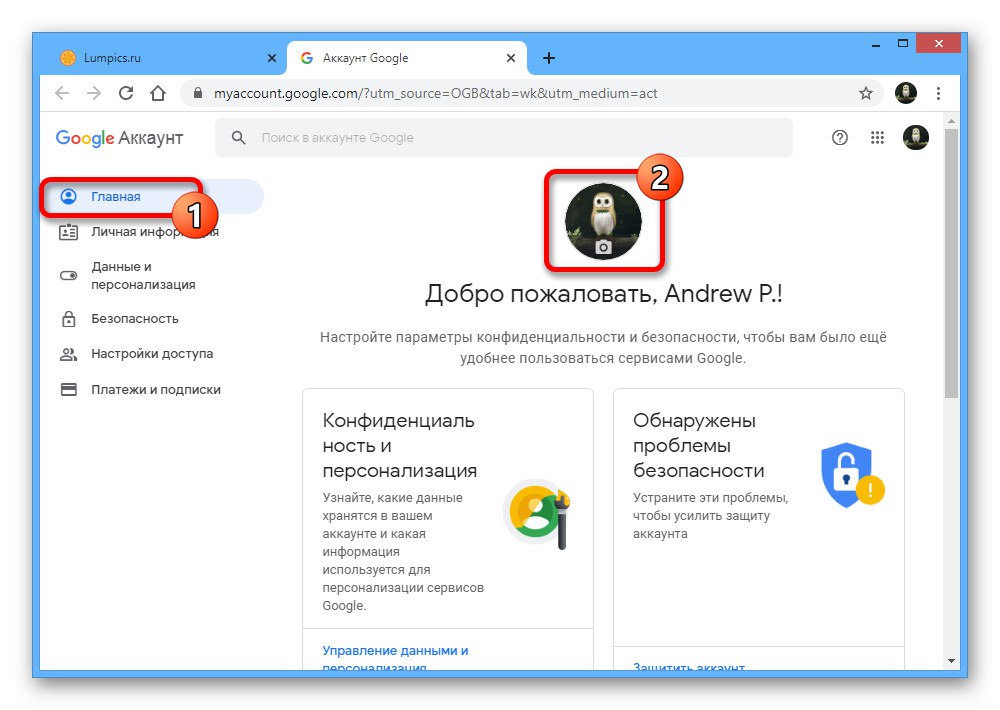
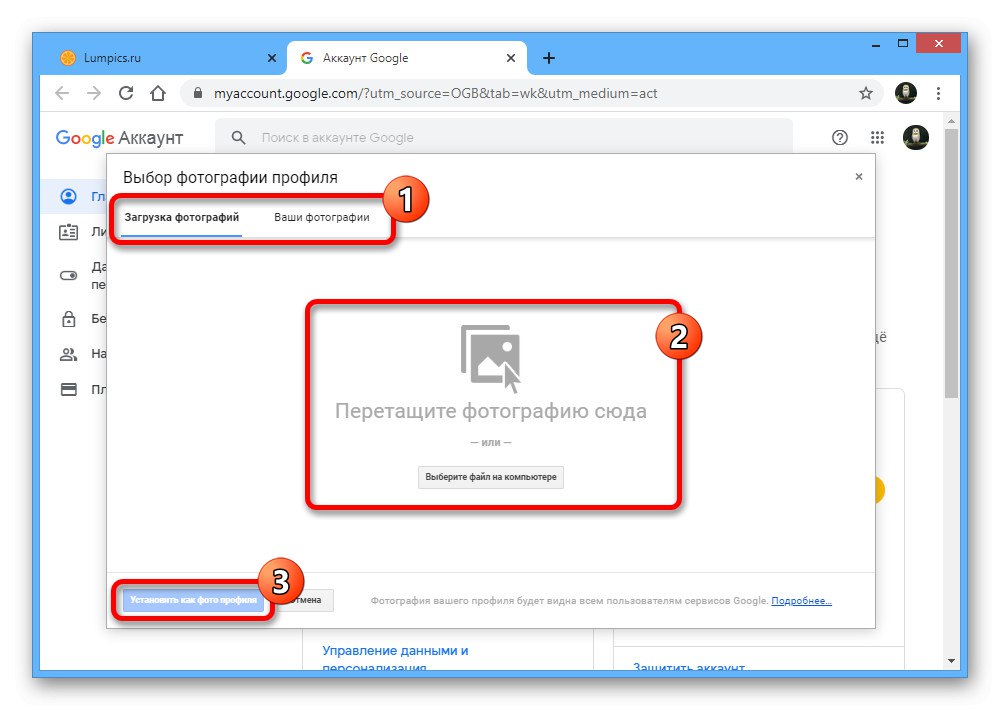

Jedinou nevýhodou riešenia je nestabilná a niekedy dosť zdĺhavá aktualizácia avataru vo všetkých službách Google. Túto situáciu však môže ovplyvniť nasledujúca metóda.
Metóda 2: Odstraňovanie fotografií
V prípade potreby možno každú fotografiu, ktorá sa niekedy nahrala na účet Google, úplne vymazať, čím sa násilne deaktivuje nežiaduci avatar alebo sa účet úplne ponechá bez profilového obrázka. Na splnenie tejto úlohy musíte použiť špeciálnu časť.
Prejdite do archívu albumov Google
- Použite odkaz vyššie a na stránke, ktorá sa otvorí, vyberte album "Profilová fotka".
![Prejdite do priečinka Profilové fotografie v archíve Albumov Google na počítači]()
Podobne kliknite na podpriečinok „Profilové fotografie“.
- Zo zoznamu dostupných fotografií vyberte tú, ktorú chcete odstrániť. Ak chcete sekciu úplne vyčistiť, budete musieť vykonať akcie osobitne pre každú snímku.
- V zobrazení celej obrazovky kliknite na ikonu «…» v pravom hornom rohu a položku použiť „Odstrániť fotku“.
![Proces odstránenia profilovej fotografie z archívu albumov Google na počítači]()
Na začatie procesu odstránenia bude potrebné ďalšie potvrdenie prostredníctvom vyskakovacieho okna.

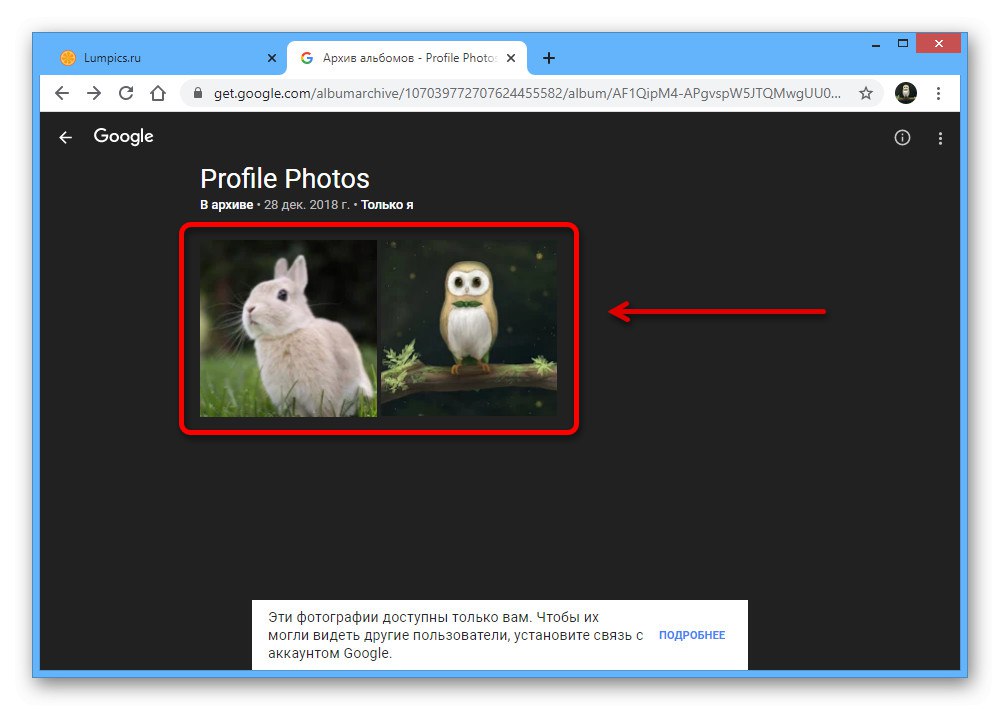
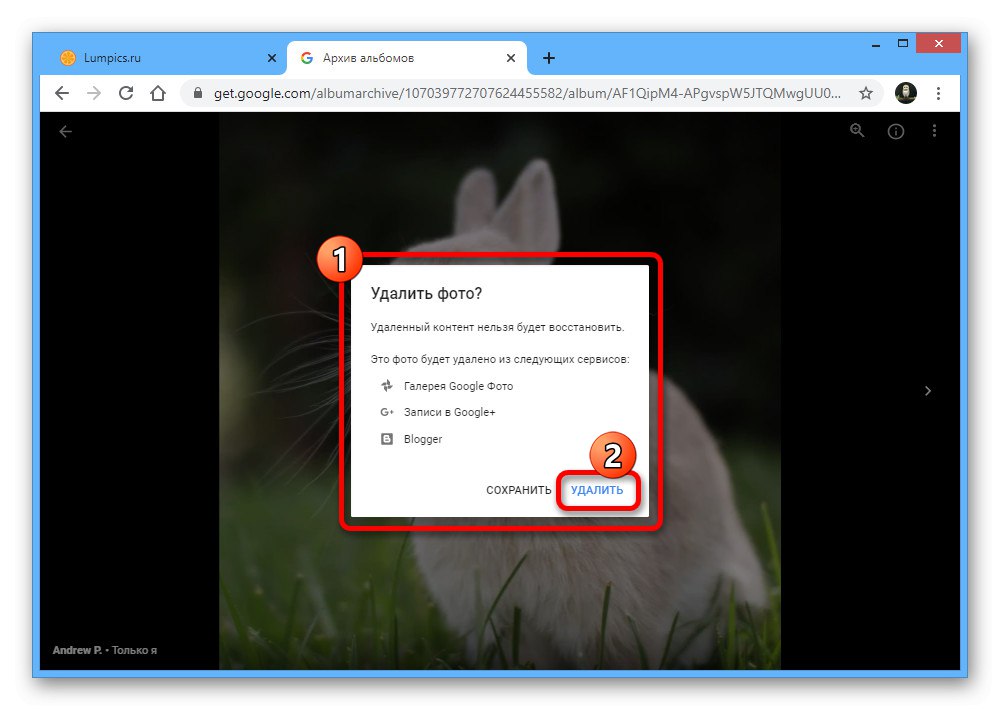
Napriek odstráneniu profilovej fotografie sa ďalší obrázok v zozname vždy nainštaluje ako náhrada, a preto bude možno potrebné úplné vyčistenie. Zároveň platí, že ak po odstránení starého avatara v niektorých službách nezabudnite použiť klávesovú skratku „SHIFT + F5“.
Možnosť 2: Mobilná verzia
Na mobilnom zariadení môžete profilovú fotografiu odstrániť rovnakým spôsobom dvoma spôsobmi, ktorými je zmena alebo vymazanie. V obidvoch prípadoch sú funkcie úplne identické s webovým serverom v počítači.
Metóda 1: Zmeňte svojho avatara
Ak chcete zmeniť svoj profilový obrázok na Googli pomocou telefónu, môžete rovnako použiť oficiálny web alebo rovnomennú mobilnú aplikáciu. Zvážime iba druhú možnosť.
Stiahnite si Google z Obchodu Google Play
Stiahnite si Google z App Store
- Kartu otvorte prostredníctvom hlavnej ponuky „Viac“, rozbaľte blok s názvom účtu a klepnite na „Správa účtov Google“.
- Na úvodnej stránke nastavení klepnite na obrázok nad menom a vo vyskakovacom okne použite odkaz „Pridať profilovú fotku“.
- Vyberte si z ponúkaných možností, či už je to snímka alebo stiahnutie fotografie z pamäte zariadenia.
![Výber novej profilovej fotografie v aplikácii Google]()
Bez ohľadu na to, akým spôsobom je obrázok načítaný, aby ste mohli pokračovať, budete musieť orezať štvorcový tvar a stlačiť "Prijať".
![Orezanie novej profilovej fotografie v aplikácii Google]()
Po vykonaných akciách sa nové parametre uložia a zmení sa fotografia na hlavnej stránke nastavení.To isté sa bude musieť stať vo všetkých súvisiacich službách.


Metóda 2: Odstraňovanie fotografií
Ak sa starý avatar v jednej zo služieb Google nezmení alebo sa chcete jednoducho zbaviť všetkých fotografií, ktoré ste kedysi nasnímali, budete musieť použiť archív albumov. Táto časť nemá v aplikáciách alternatívu, a preto je potrebný akýkoľvek pohodlný mobilný prehliadač.
Prejdite do archívu albumov Google
- Otvorte stránku z vyššie uvedeného odkazu, vyberte "Profilová fotka" a rozbaľte priečinok „Profilové fotografie“.
- Na zobrazených obrázkoch sa dotknutím požadovaného prepnete do režimu zobrazenia na celú obrazovku.
- V pravom hornom rohu obrazovky kliknite na ikonu s tromi zvislými bodkami a vyberte „Odstrániť“... Upozorňujeme, že sa môžete zbaviť aj svojej aktívnej profilovej fotografie.
- Potvrďte vymazanie vo vyskakovacom okne pomocou príslušného tlačidla, pričom nezabudnite na následky.
![Postup odstránenia profilovej fotografie z archívu albumov Google v telefóne]()
Ak ste sa zbavili iba aktuálnej fotografie účtu, ďalší obrázok z archívu albumov sa automaticky nastaví ako nový avatar.